Tips Mempercepat Booting Windows XP
by Doni Masrul Komputer, Tips dan Triks
Mungkin anda pernah mengalami booting windows yang sangat lambat
Berikut langkah-langkahnya agar booting windows anda menjadi lebih cepat:
Langkah 1:
Buka aplikasi notepad
Ketikkan “del c:\windows\prefetch\ntosboot-*.*/q” (Tanpa tanda kutip )
dan save as dengan nama ntosboot.bat dalam drive c:\
Langkah 2:
Lalu klik menu Start–>Run–> dan ketikkan gpedit.msc
Langkah 3:
Klik Computer Configuration–>Windows Settings–>Script–>lalu klik 2 kali pada Shutdown
Langkah 4:
Dalam Windows Shutdown Properties klik add lalu browse. lalu cari letak file ntosboot.bat yang anda buat tadi dan klik open
Langkah 5:
Lalu klik OK ,Apply dan OK sekali lagi untuk menyelesaikannya
Langkah 6:
Lalu klik menu Start–>Run–> dan devmgmt.msc
Langkah 7:
Klik IDE ATA/ATAPI controllers–>Primary IDE Channel (Klik 2 kali untuk membuka properties)
Langkah 8:
Pilih Advanced Settings
Pada Device 0 atau Device 1
Ganti Device Type menjadi None (Ganti saja pilihan Device Type yang tidak terkunci)
Langkah 9 :
Klik IDE ATA/ATAPI controllers–>Secondary IDE Channel (Klik 2 kali untuk membuka properties)
Ulangi seperti Langkah 8
Langkah 10 :
Restart Komputer anda dan anda bisa lihat perubahannya.
Semoga Bermanfaat.

Berikut langkah-langkahnya agar booting windows anda menjadi lebih cepat:
Langkah 1:
Buka aplikasi notepad
Ketikkan “del c:\windows\prefetch\ntosboot-*.*/q” (Tanpa tanda kutip )
dan save as dengan nama ntosboot.bat dalam drive c:\
Langkah 2:
Lalu klik menu Start–>Run–> dan ketikkan gpedit.msc
Langkah 3:
Klik Computer Configuration–>Windows Settings–>Script–>lalu klik 2 kali pada Shutdown
Langkah 4:
Dalam Windows Shutdown Properties klik add lalu browse. lalu cari letak file ntosboot.bat yang anda buat tadi dan klik open
Langkah 5:
Lalu klik OK ,Apply dan OK sekali lagi untuk menyelesaikannya
Langkah 6:
Lalu klik menu Start–>Run–> dan devmgmt.msc
Langkah 7:
Klik IDE ATA/ATAPI controllers–>Primary IDE Channel (Klik 2 kali untuk membuka properties)
Langkah 8:
Pilih Advanced Settings
Pada Device 0 atau Device 1
Ganti Device Type menjadi None (Ganti saja pilihan Device Type yang tidak terkunci)
Langkah 9 :
Klik IDE ATA/ATAPI controllers–>Secondary IDE Channel (Klik 2 kali untuk membuka properties)
Ulangi seperti Langkah 8
Langkah 10 :
Restart Komputer anda dan anda bisa lihat perubahannya.
Semoga Bermanfaat.



0 komentar
Bagaimana Pendapat Anda?